How To Uninstall TV App
(Old Fire Menu)
Step #1 – Home
-
Click Home Button on the Amazon Fire TV Stick
-
(As Shown Below)
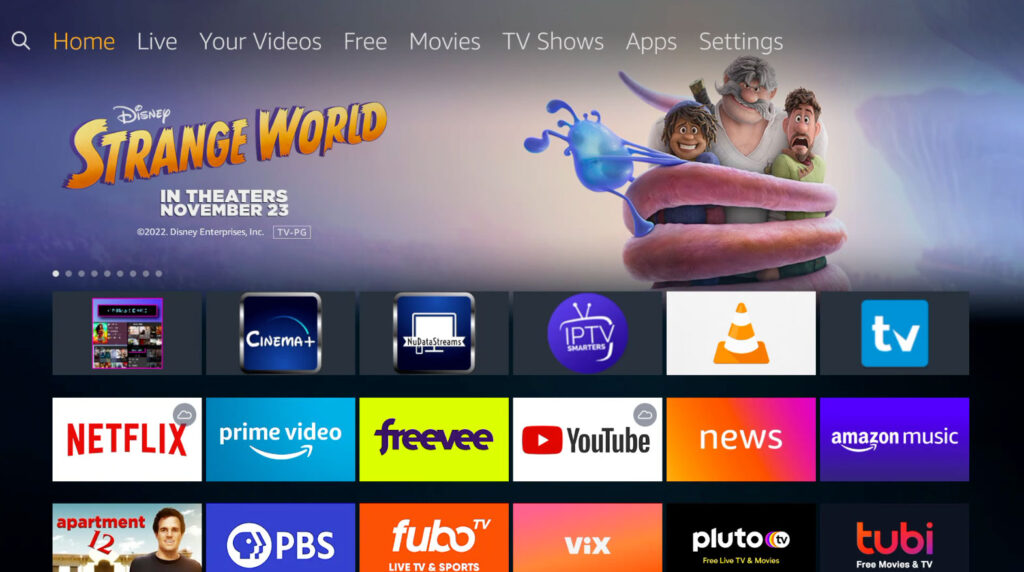
Step #2 – Settings / Applications
-
Goto / Click on Settings (Top Right)
-
Goto / Click Applications
-
(As Shown Below)
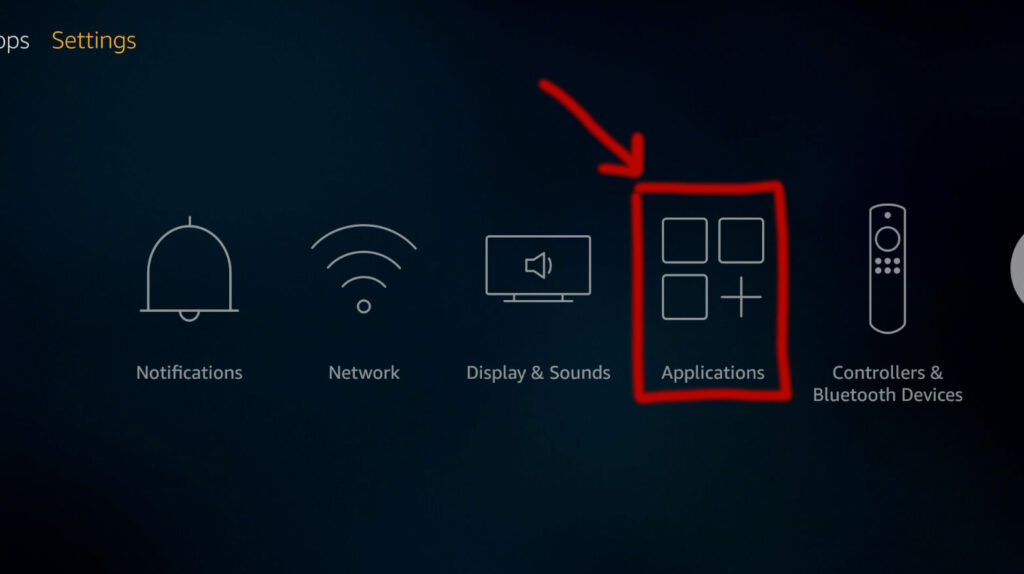
Step #3 – Settings / Applications
-
Scroll down to Manage Installed Applications
-
Click on it
-
(As Shown Below)
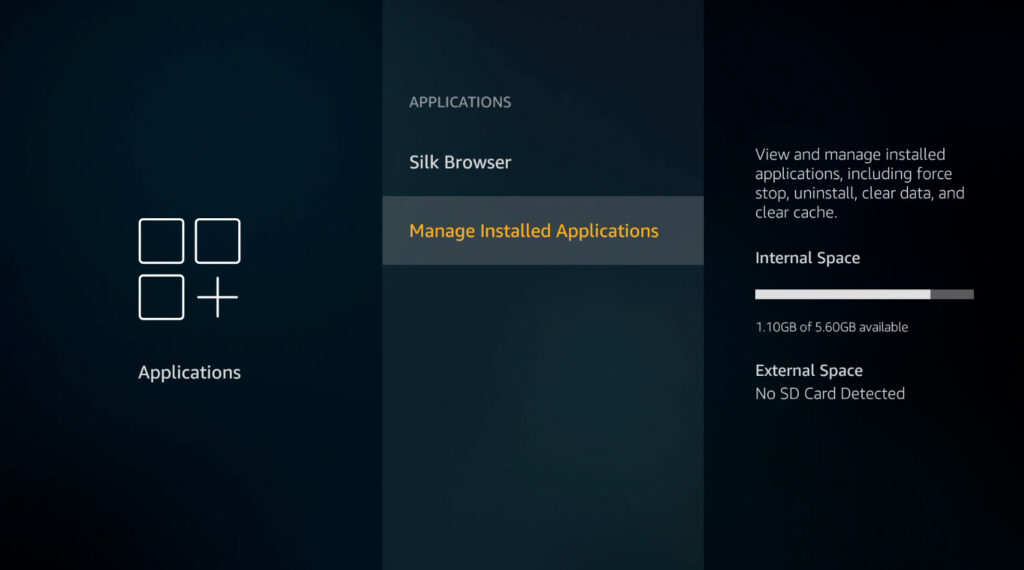
Step #4 – Applications
-
Scroll down to Cinema+ (Example)
-
Click on it
-
(As Shown Below)
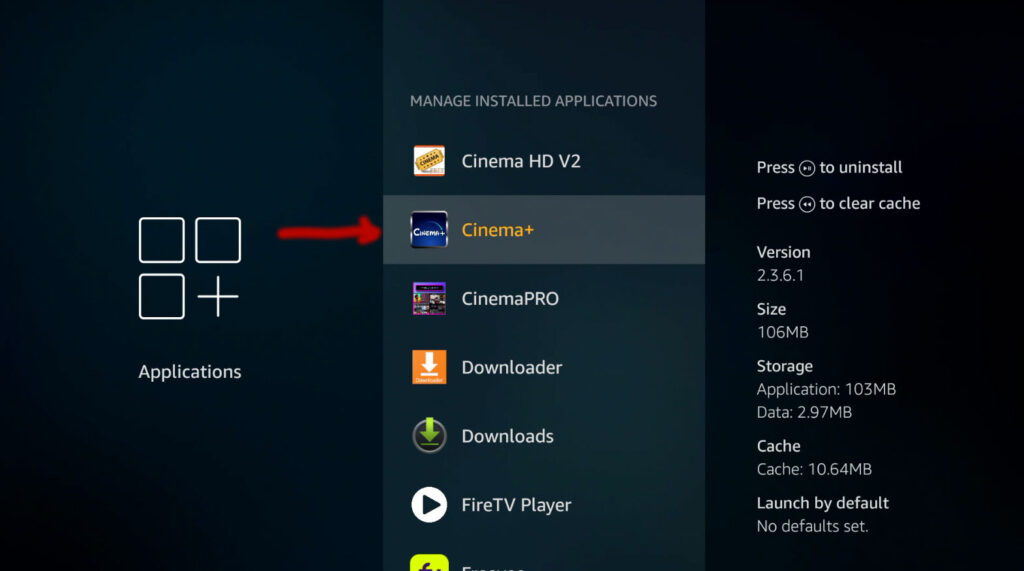
Step #5 – Uninstalling…
-
Scroll down to Force Stop
-
Click on it once
-
(As Shown Below)
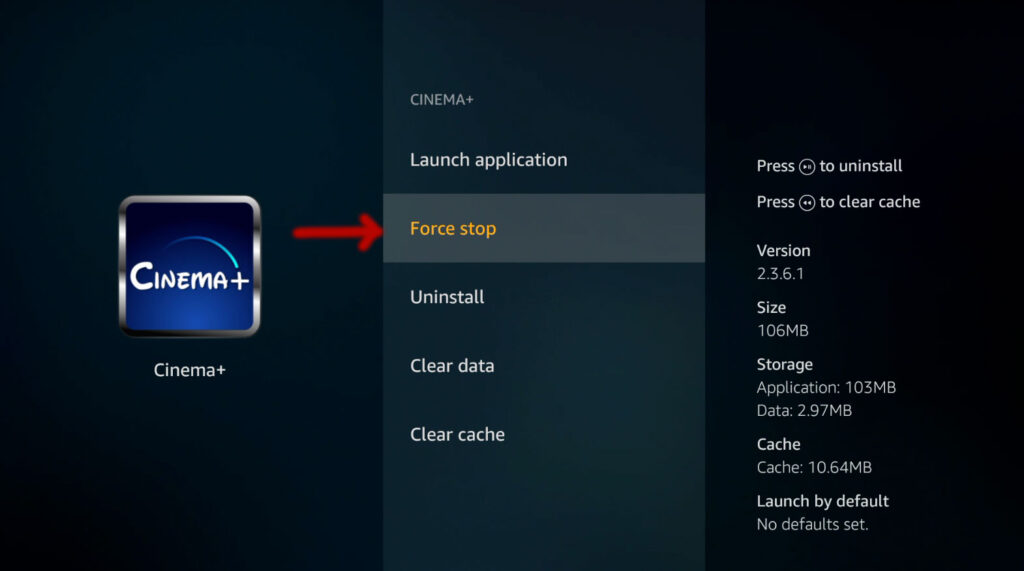
Step #6 – Uninstalling…
-
Scroll down to Clear data
-
Click on it twice
-
(As Shown Below)
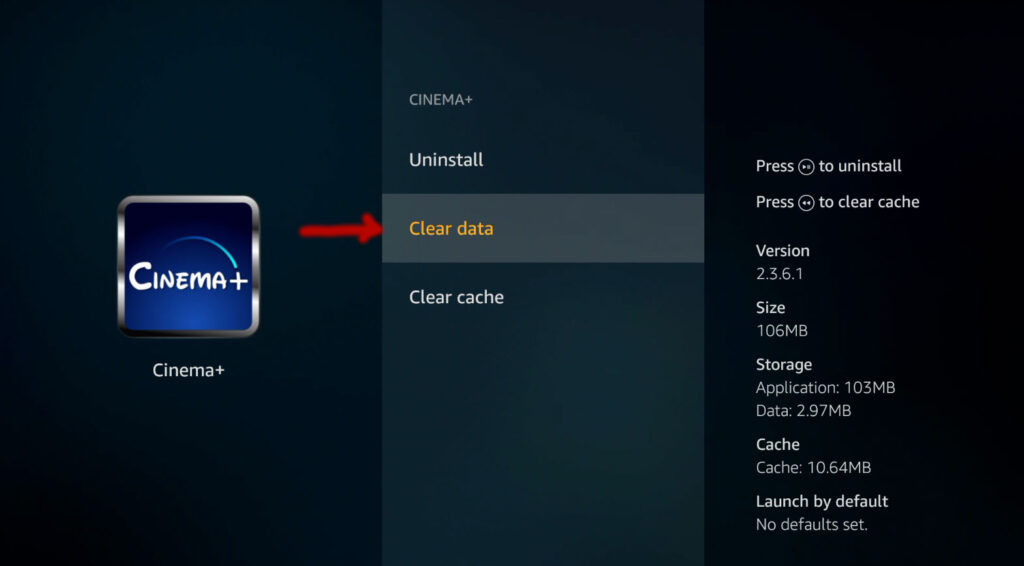
Step #7 – Uninstalling…
-
Scroll down to Clear cache
-
Click on it once
-
(As Shown Below)
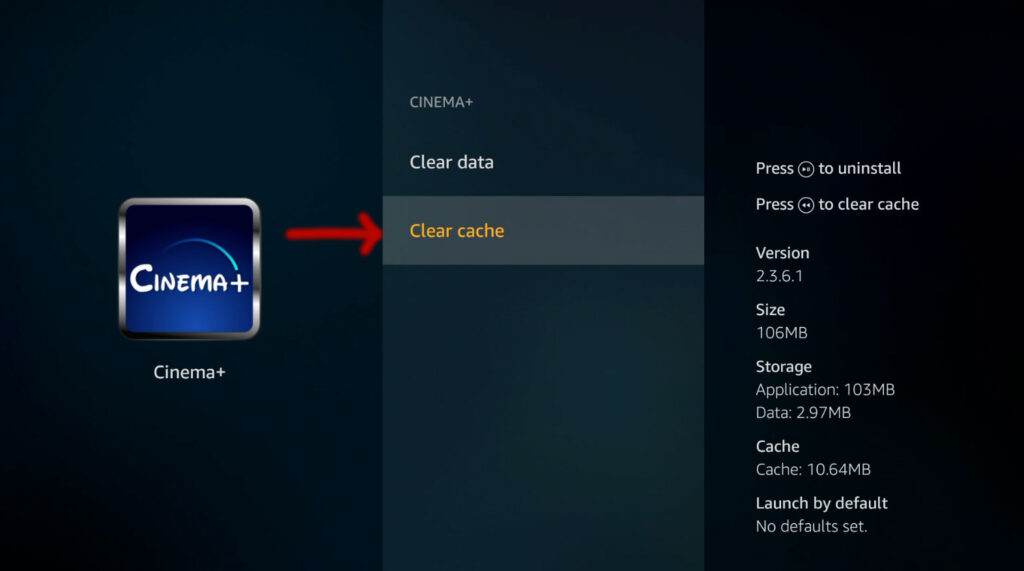
Step #8 – Uninstalling…
-
Scroll up to Uninstall
-
Click on it once
-
Click confirm
-
(As Shown Below)
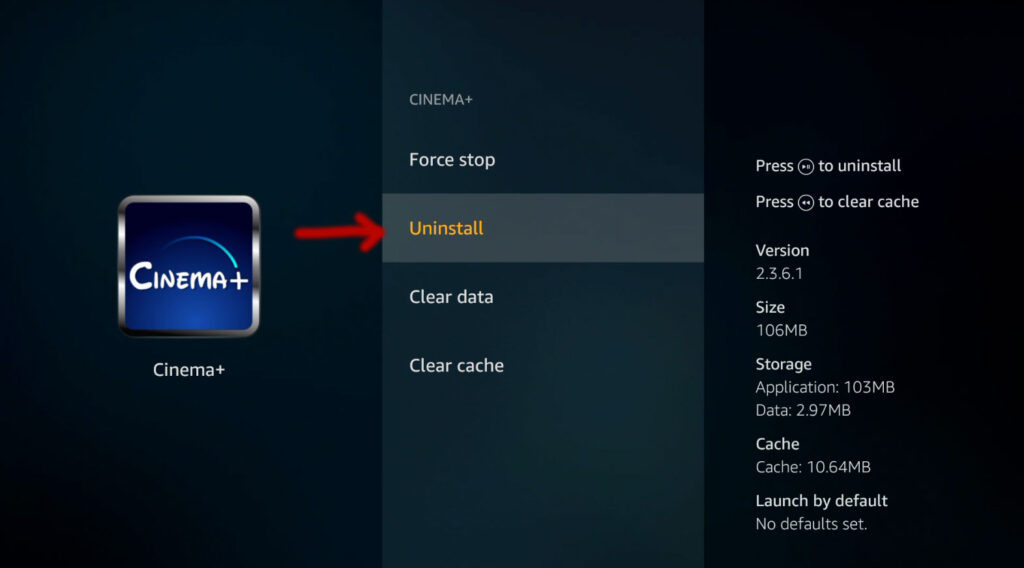
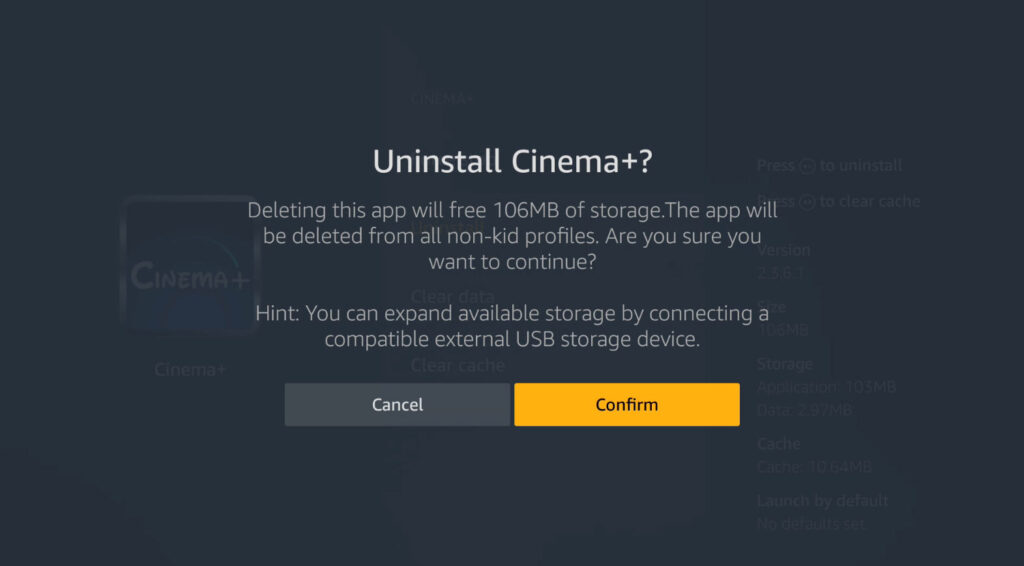
Step #8 – Uninstalling Completed…
-
Done 🙂